Jedwali la yaliyomo
Mafunzo yatakufundisha jinsi ya kuongeza visanduku tiki vingi kwa haraka katika Excel, kubadilisha jina la kisanduku cha kuteua na umbizo, pamoja na kufuta kisanduku kimoja, kadhaa au visanduku vyote vya kuteua kwenye laha.
Katika mafunzo ya wiki iliyopita, tulitazama ili kujadili Kisanduku cha Kuteua cha Excel na tukaonyesha mifano michache ya kutumia visanduku vya kuteua katika Excel ili kuunda orodha nzuri ya kuteua, orodha ya Mambo ya Kufanya iliyoumbizwa kwa masharti, ripoti shirikishi na chati inayobadilika inayojibu hali ya kisanduku cha kuteua.
Leo, tutaangazia zaidi ufundi na jinsi ya kufanya mambo. Bila shaka, maelezo haya hayafurahishi kujifunza kama mifano ya vitendo, lakini yatakusaidia kuunda na kudhibiti visanduku vya kuteua vya Excel kwa njia bora zaidi.
Kidhibiti cha Fomu ya Kuangalia dhidi ya. Udhibiti wa Box ActiveX
Microsoft Excel hutoa aina mbili za vidhibiti - Check Box Fomu kudhibiti na Check Box ActiveX control:
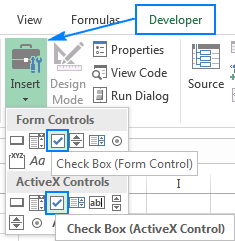
Vidhibiti vya fomu ni rahisi zaidi kuliko ActiveX, na utataka kuvitumia katika hali nyingi. Ukiamua kwenda na vidhibiti vya Check Box ActiveX, hapa kuna orodha ya tofauti muhimu zaidi kwako kuzingatia:
- Vidhibiti vya ActiveX hutoa chaguo zaidi za umbizo, unaweza kutaka kuvitumia unapotafuta. muundo wa hali ya juu na unaonyumbulika.
- Ingawa vidhibiti vya Fomu vimejengwa ndani ya Excel, vidhibiti vya ActiveX hupakiwa kando na kwa hivyo vinaweza kuganda au kuganda mara kwa mara."fanya vibaya".
- Kompyuta nyingi haziamini ActiveX kwa chaguo-msingi, kwa hivyo vidhibiti vyako vya Check Box ActiveX vinaweza kulemazwa hadi uwe umeviwezesha wewe mwenyewe kupitia Kituo cha Uaminifu.
- Tofauti na Fomu vidhibiti, Vidhibiti vya Check Box ActiveX vinaweza kufikiwa kiprogramu kupitia kihariri cha VBA.
- ActiveX ni chaguo la Windows pekee, Mac OS haihimilishi.
Jinsi ya kuongeza kisanduku cha kuteua. katika Excel
Ili kuingiza kisanduku cha kuteua katika Excel, fanya yafuatayo:
- Kwenye kichupo cha Msanidi , katika kikundi cha Vidhibiti , bofya Ingiza , na uchague Kisanduku tiki chini ya Vidhibiti vya Fomu au Vidhibiti vya ActiveX .
- Bofya kwenye kisanduku ambako unataka kuingiza kisanduku cha kuteua, na kitaonekana mara moja karibu na kisanduku hicho.
- Ili kuweka kisanduku cha kuteua vizuri, weka kipanya chako juu yake na mara tu kishale kinapobadilika hadi mshale wenye ncha nne, buruta kisanduku cha kuteua. kwa nafasi inayohitajika.
- Kwa hiari, futa au ubadilishe maandishi ya maelezo mafupi.
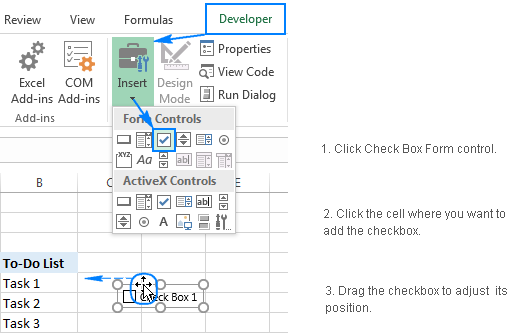
Kumbuka. Ikiwa huna kichupo cha Developer kwenye utepe wako wa Excel, bofya kulia popote kwenye utepe, kisha ubofye Geuza Utepe ukufae … Dirisha la mazungumzo Chaguo za Excel itaonekana, na uangalie kisanduku cha Msanidi programu kwenye safu wima ya mkono wa kulia.
Jinsi ya kuingiza visanduku vya kuteua vingi katika Excel (nakili visanduku vya kuteua)
Ili kuingiza visanduku tiki vingi kwa haraka katika Excel, ongeza kisanduku tiki kimoja kama ilivyoelezwa hapo juu, nakisha unakili kwa kutumia mojawapo ya mbinu zifuatazo:
- Njia ya haraka zaidi ya kunakili kisanduku cha kuteua katika Excel ni hii - chagua kisanduku kimoja au kadhaa, na ubonyeze Ctrl + D ili kunakili na kuibandika. Hii itatoa matokeo yafuatayo:
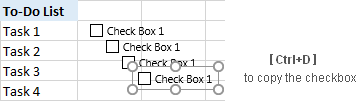

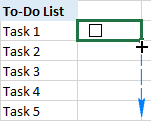
Vidokezo:
- Majina ya vichwa vya visanduku tiki vyote vilivyonakiliwa ni sawa, lakini majina ya nyuma ni tofauti kwa kuwa kila kitu cha Excel kina jina la kipekee.
- Ikiwa kisanduku cha kuteua asili kimeunganishwa kwenye kisanduku, visanduku tiki vyote vilivyonakiliwa vitaunganishwa kwenye kisanduku kimoja. Utalazimika kubadilisha kisanduku kilichounganishwa kwa kila kisanduku cha kuteua kibinafsi.
Jinsi ya kubadilisha jina la kisanduku cha kuteua na maandishi ya maelezo mafupi
Unapotumia visanduku vya kuteua katika Excel, unapaswa kutofautisha kati ya kisanduku cha kuteua. jina na maelezo mafupi.
jina la maelezo mafupi ni maandishi unayoyaona kwenye kisanduku tiki kipya kama vile Kisanduku tiki 1 . Ili kubadilisha jina la manukuu, bofya kulia kisanduku cha kuteua, chagua HaririMaandishi katika menyu ya muktadha, na uandike jina unalotaka.
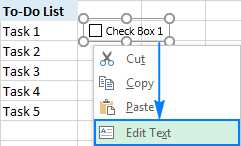
Jina la kisanduku cha kuteua ndilo jina unaloliona kwenye Jina kisanduku kisanduku cha kuteua kinapochaguliwa. Ili kuibadilisha, chagua kisanduku cha kuteua, na uandike jina unalotaka katika kisanduku cha Jina .

Kumbuka. Kubadilisha jina la nukuu hakubadilishi jina halisi la kisanduku cha kuteua.

Jinsi ya kuchagua kisanduku cha kuteua katika Excel
Unaweza kuchagua kisanduku cha kuteua kimoja kwa njia 2:
- Bofya kulia kisanduku cha kuteua, kisha ubofye popote ndani yake.
- Bofya kisanduku cha kuteua huku ukishikilia kitufe cha Ctrl.
Ili kuchagua visanduku tiki vingi katika Excel, fanya mojawapo ya yafuatayo:
- Bonyeza na ushikilie kitufe cha Ctrl, kisha ubofye visanduku vya kuteua unavyotaka kuchagua.
- Kwenye kichupo cha Nyumbani , katika kikundi cha Kuhariri , bofya Tafuta & Chagua > Kidirisha cha Uteuzi . Hii itafungua kidirisha katika upande wa kulia wa laha yako ya kazi inayoorodhesha vitu vyote vya laha ikijumuisha visanduku vya kuteua, chati, maumbo, n.k. Ili kuchagua visanduku vya kuteua vingi, bofya tu majina yao kwenye kidirisha kilichoshikilia kitufe cha Ctrl.
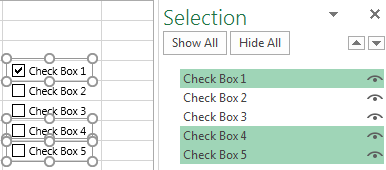
Kumbuka. Majina yanayoonyeshwa kwenye kidirisha cha Uteuzi ni majina ya visanduku vya kuteua, si majina ya maelezo mafupi.
Jinsi ya kufuta kisanduku cha kuteua katika Excel
Kufuta kisanduku cha kuteua cha mtu binafsi ni rahisi - kichague na ubonyeze kitufe cha Futa kwenye kibodi yako.
Ili kufuta visanduku vya kuteua vingi ,zichague kwa kutumia mbinu zozote zilizoelezwa hapo juu, na ubofye Futa.
Ili kufuta visanduku vya kuteua vyote kwa wakati mmoja, nenda kwenye kichupo cha Nyumbani > Kuhariri kikundi > Tafuta & Chagua > Nenda kwa Maalum , chagua Vitu kitufe cha redio, na ubofye Sawa . Hii itachagua visanduku vyote vya kuteua kwenye laha inayotumika, na utabonyeza tu kitufe cha Futa ili kuziondoa.

Kumbuka. Tafadhali kuwa mwangalifu unapotumia mbinu ya mwisho kwa sababu itafuta vipengee vyote katika laha inayotumika, ikijumuisha visanduku vya kuteua, vitufe, maumbo, chati, n.k.
Jinsi ya kuumbiza visanduku vya kuteua katika Excel
Aina ya udhibiti wa Fomu ya Kisanduku cha Kuangalia hairuhusu ubinafsishaji mwingi, lakini marekebisho fulani bado yanaweza kufanywa. Ili kufikia chaguo za uumbizaji, bofya kulia kisanduku cha kuteua, bofya Udhibiti wa Umbizo , kisha ufanye lolote kati ya yafuatayo.
Kwenye kichupo cha Rangi na Mistari , utaweza inaweza kuchagua Jaza inayohitajika na Mstari :
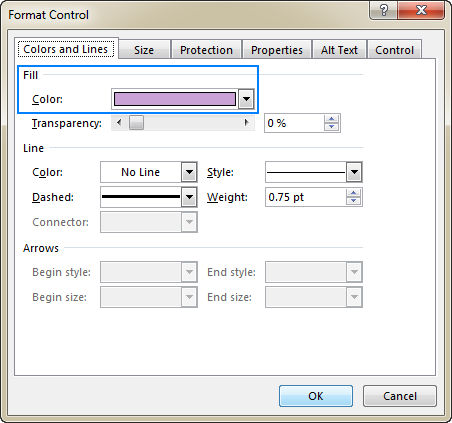
Hakuna mabadiliko mengine yanayoruhusiwa kwa udhibiti wa Fomu ya Kisanduku cha kuteua kulingana na umbizo. . Ikiwa unahitaji chaguo zaidi, k.m. ukiweka aina yako ya fonti, ukubwa wa fonti, au mtindo wa fonti, tumia kidhibiti cha Kisanduku cha Kuteua ActiveX.
Kichupo cha Ukubwa , kama jina lake linavyopendekeza, huruhusu kubadilisha ukubwa wa kisanduku cha kuteua.
Kichupo cha Ulinzi huruhusu kufunga na kufungua visanduku vya kuteua. Ili kufunga kuanze kutumika, unahitaji kulinda laha.
The Sifa kichupo hukuwezesha kuweka kisanduku tiki kwenye laha. Mpangilio chaguomsingi - Sogeza lakini usiweke ukubwa na seli - huunganisha kisanduku cha kuteua kwenye kisanduku ambacho umeiweka.
- Ikiwa ungependa kurekebisha nafasi ya kisanduku cha kuteua katika laha , kwa mfano juu kabisa ya laha, chagua chaguo la Usisogeze au ukubwa kwa seli . Sasa, sasa haijalishi ni seli ngapi, safu mlalo au safu wima utakazoongeza au kufuta, kisanduku cha kuteua kitabaki pale ulipoiweka.
- Kama ungependa kisanduku cha kuteua kichapishwe unapochapisha a. laha kazi, hakikisha kisanduku cha Chapisha kimechaguliwa.
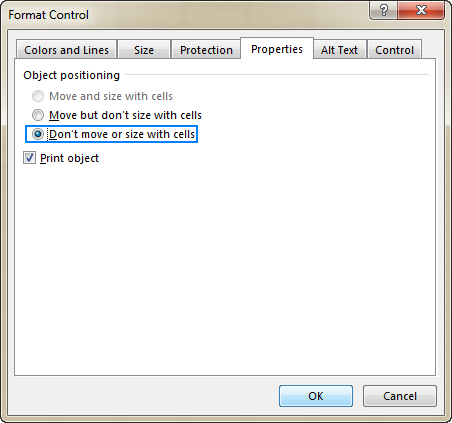
Kwenye kichupo cha Alt Text , unaweza kubainisha. maandishi Mbadala kwa kisanduku cha kuteua. Kwa chaguo-msingi, ni sawa na jina la maelezo mafupi ya kisanduku cha kuteua.
Kwenye kichupo cha Control , unaweza kuweka hali ya awali(hali chaguomsingi) kwa kisanduku tiki kama vile:
- Imetiwa alama - huonyesha kisanduku cha kuteua kilichojazwa alama ya kuteua.
- Haijachaguliwa - huonyesha kisanduku cha kuteua bila alama ya kuteua.
- Mchanganyiko - huonyesha kisanduku cha kuteua kilichojaa kivuli ambacho inaonyesha mchanganyiko wa majimbo yaliyochaguliwa na yaliyosafishwa. Inaweza kuwa muhimu, kwa mfano, wakati wa kuunda visanduku vya kuteua vilivyowekwa kwa kutumia VBA.
Ili kutoa mwonekano tofauti kidogo kwenye kisanduku cha kuteua, washa 3-D shading .
Ili kuunganisha kisanduku cha kuteua kwenye kisanduku fulani, weka anwani ya seli katika kisanduku cha Kiungo cha seli . Unaweza kupata zaidi kuhusu zilizounganishwaseli na hii inakupa faida gani hapa: Jinsi ya kuunganisha kisanduku cha kuteua kwenye kisanduku.
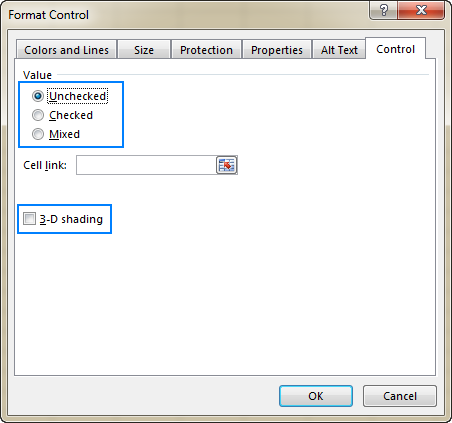
Hivi ndivyo unavyoweza kuongeza, kubadilisha au kufuta kisanduku cha kuteua katika Excel. Ikiwa unatafuta mifano halisi ya kutumia visanduku vya kuteua katika Excel, tafadhali angalia nyenzo zifuatazo.

